品牌型号:联想天逸510S,Apple iMac
系统:win10 1909 64位企业版,macOS Monterey12.1
台式电脑怎么连接无线路由器呢?给大家分享一下无线路由器连接台式电脑方法。
需要安装无线网卡才能连接,如果已经安装无线网卡的电脑,可通过以下方法进行连接。
联想天逸:
鼠标右键单击网络图标,选择属性,进入页面
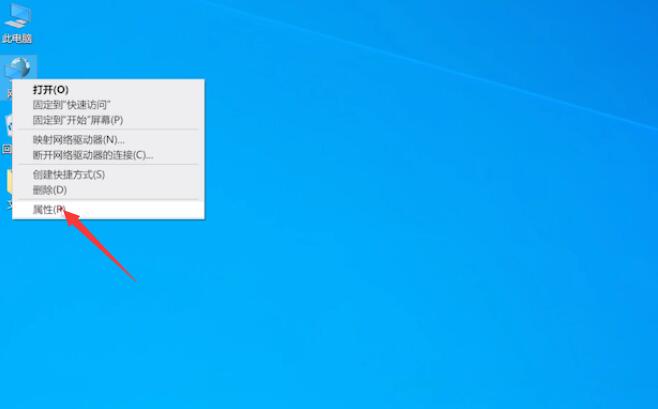
单击更改适配器设置,右键单击WLAN,选择启用
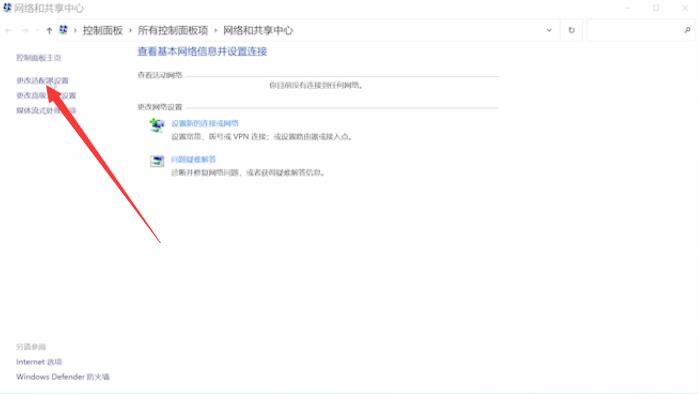

待启用完成后,点击右下角的网络图标,选择WIFI,点击连接
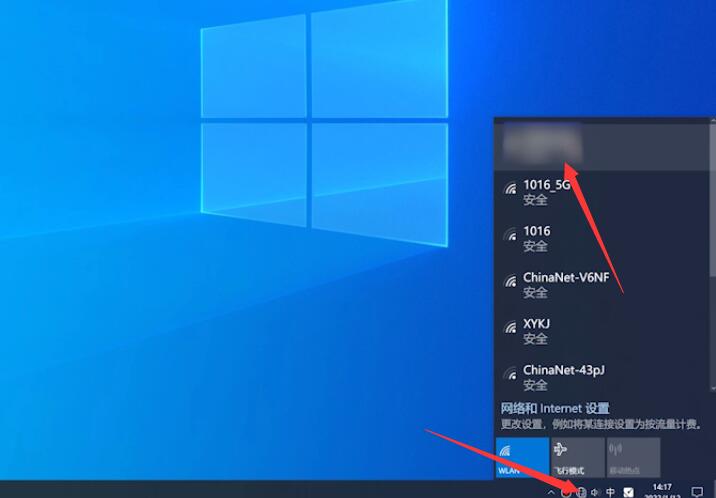
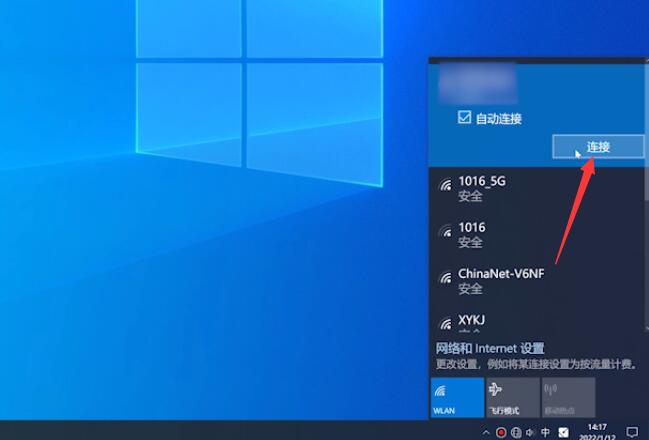
输入WIFI密码,点击下一步,弹出窗口,选择是,等待连接完成即可
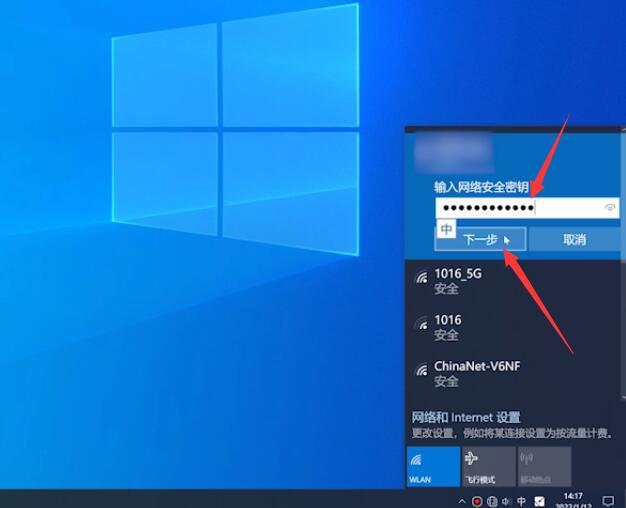
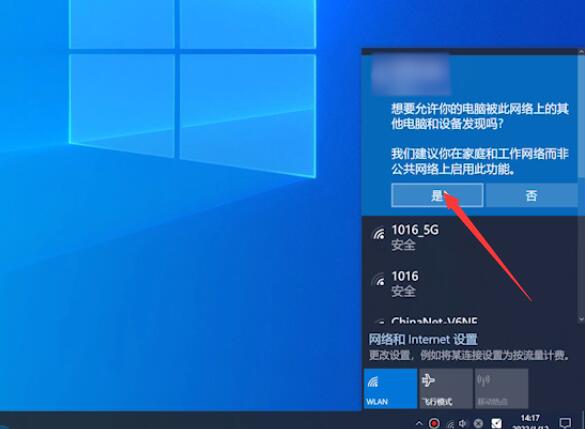
iMac电脑:
点击电脑左上角的苹果图标,选择系统偏好设置
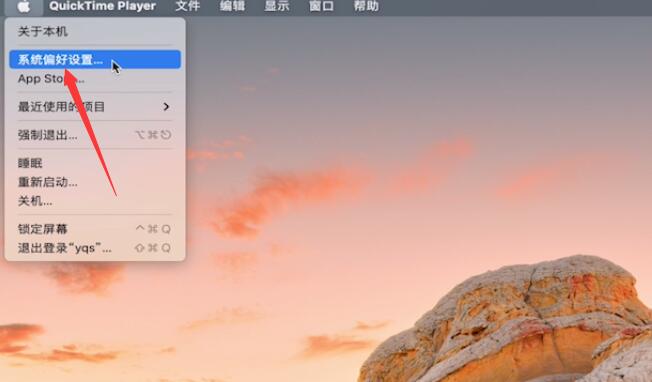
找到网络进入,点击Wi-Fi,勾选菜单栏中显示Wi-Fi状态
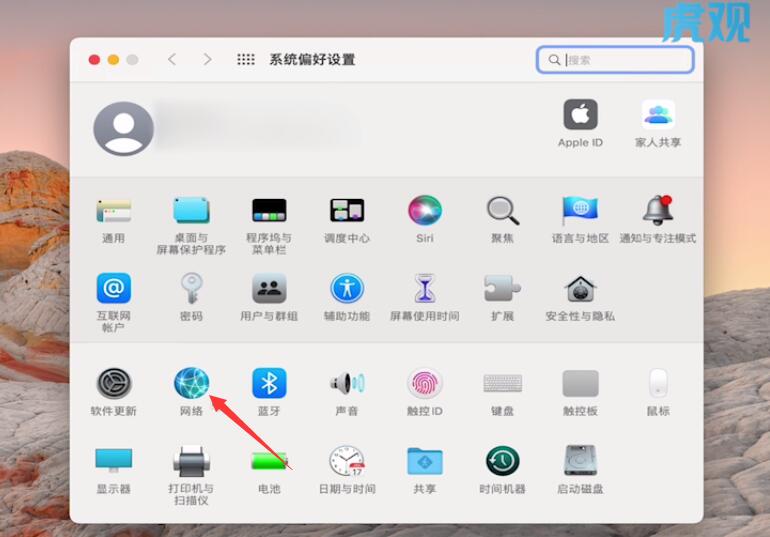
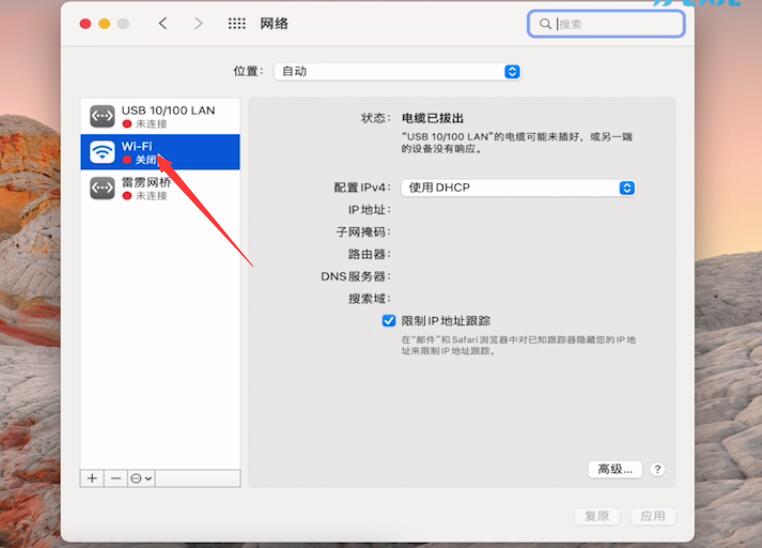
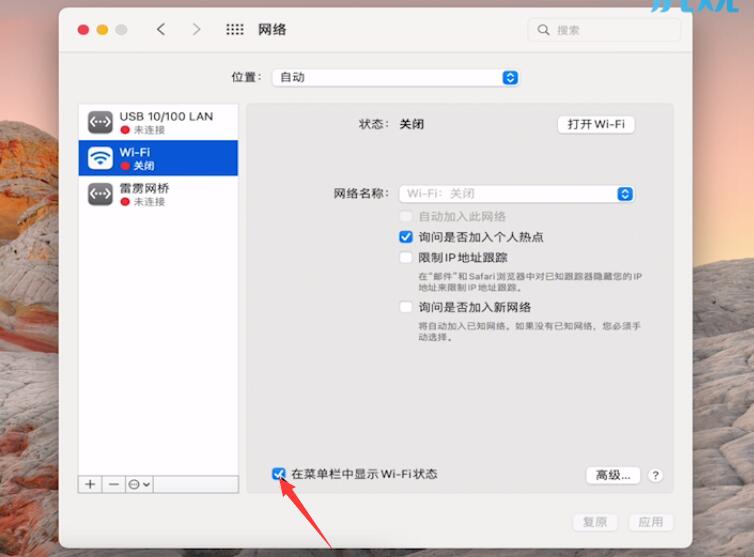
打开Wi-Fi,然后展开网络名称,选择Wi-Fi,弹出窗口,输入密码,点击加入即可
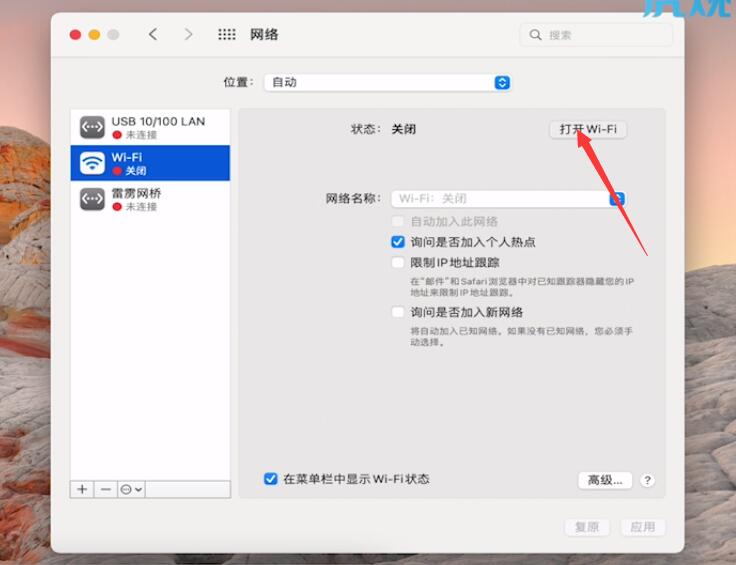
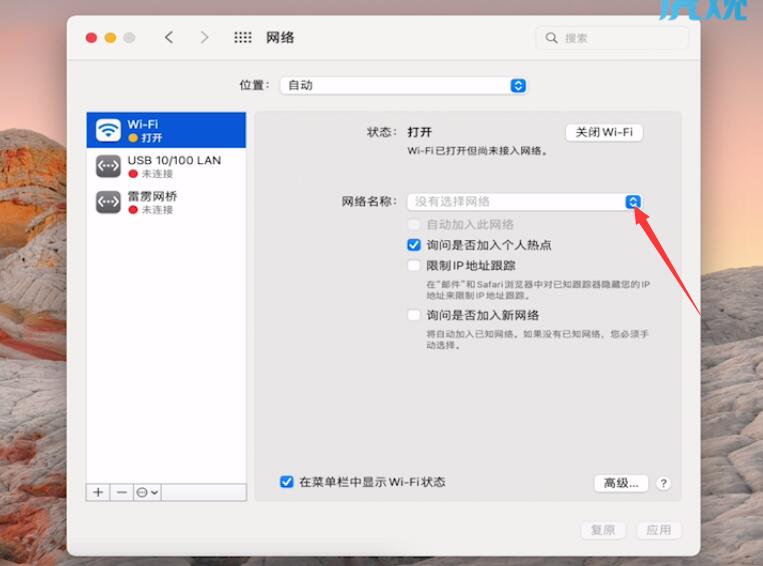
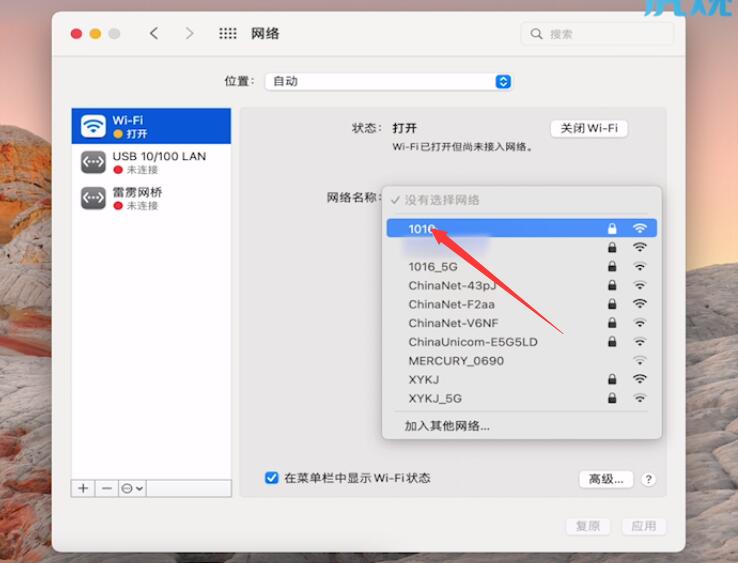
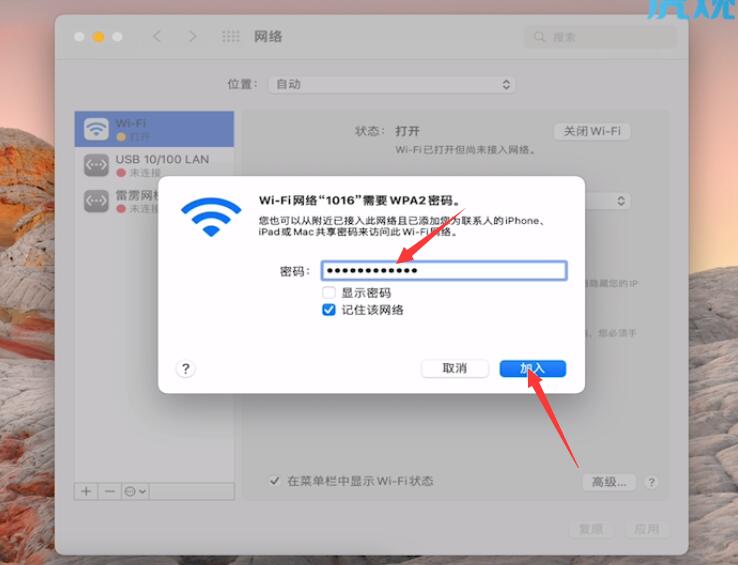
总结:
联想天逸:
进入网络图标属性
选择更改适配器设置启用WLAN
进入网络图标连接WIFI
输入密码连接完成
iMac电脑:
进入苹果图标系统偏好设置
进入网络显示Wi-Fi状态
进入Wi-Fi网络名称输密码加入
本文来源:www.huguan123.com





















